Как эффективно восстановить удаленные видео с камеры Blink
Blink — это линейка беспроводных камер видеонаблюдения, разработанная Amazon. Они предлагают доступное решение для умного дома и обеспечивают запись видео в разрешении HD 1080p, оповещения о движении и видеонаблюдение по всему дому. Хотя система камер Blink выделяется как эффективное и надежное решение для охраны домов, многих пользователей беспокоит возможность потери значительных объемов видеоматериалов. В этом руководстве объясняется, как… восстановить удаленные видео Blink из облачного хранилища или локальных дисков.
СОДЕРЖАНИЕ СТРАНИЦЫ:
Часть 1: Где хранятся видео Blink
При обнаружении движения или срабатывании какого-либо события камера Blink начинает запись видео. Видео сохраняется на USB-накопитель. Одновременно с этим видео загружается в облачное хранилище и хранится там.
Приложение Blink Home Monitor позволяет просматривать видео на мобильном устройстве, загружать их в память устройства и делиться ими с семьёй. Бесплатное облачное хранилище хранит видео только несколько дней, но вы можете оформить подписку на тарифные планы, чтобы получить гораздо больше места и другие преимущества.
Часть 2: Как восстановить удаленные Blink-видео из облачного хранилища
Помимо случайного удаления, к исчезновению ваших Blink-видео могут привести сбои в работе облачного сервиса, ограниченное место в хранилище, перезапись новыми видео, проблемы с интернет-соединением и многое другое. Хорошая новость заключается в том, что вы можете попробовать восстановить удалённые Blink-видео из приложения Blink или облачного хранилища.
Как восстановить удаленные видео Blink в приложении Blink
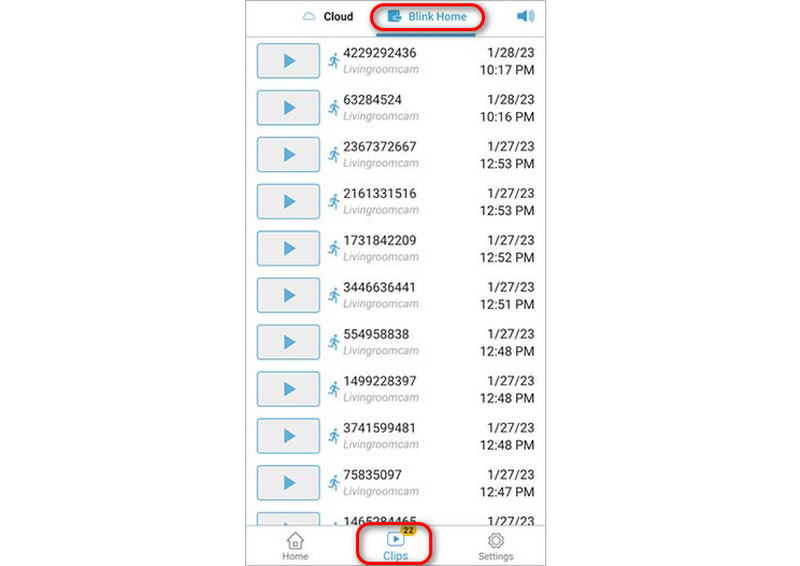 Шаг 1. Запустите приложение Blink на мобильном устройстве и войдите в свою учетную запись.
Шаг 1. Запустите приложение Blink на мобильном устройстве и войдите в свою учетную запись. Шаг 2. Перейдите на сайт Видео клипы .
Шаг 3. Ищите Удаленные клипы or Корзину альбом.
Шаг 4. Найдите нужное удаленное видео и нажмите на него.
Шаг 5. Наконец, нажмите Восстановить чтобы перенести видео в оригинальный альбом.
Как восстановить удаленные видео Blink из облачного хранилища
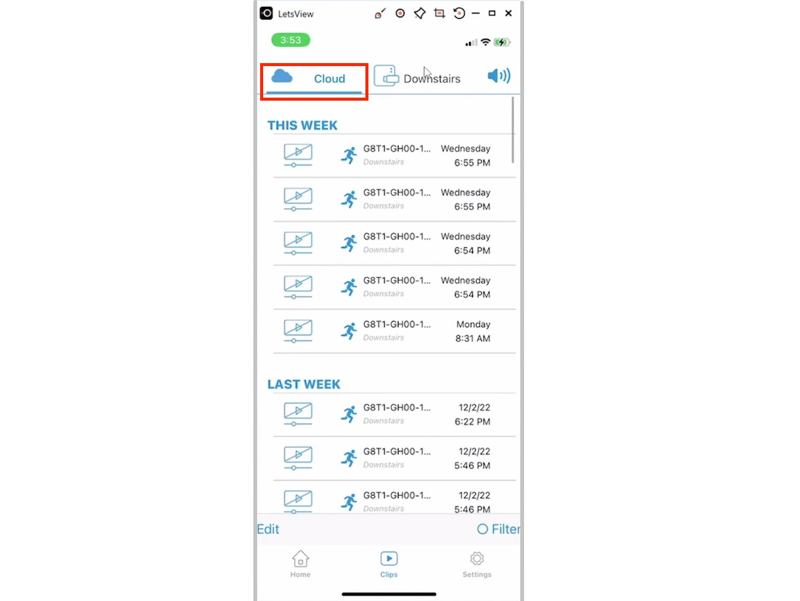
Шаг 1. Посетите официальный сайт Blink и войдите в свою учетную запись.
Шаг 2. Найдите Мои системы .
Шаг 3. Выберите камеру Blink, которая записала удаленные видео.
Шаг 4. Фильтруйте видео по дате и времени.
Шаг 5. Щелкните нужное видео и нажмите «Загрузить», чтобы восстановить случайно удаленное видео Blink.
Часть 3: Как восстановить удаленные Blink-видео из локального хранилища
Если ваше хранилище Blink Cloud ограничено, вы можете не восстановить удалённые видео Blink. Вы также можете проверить видео Blink в модулях синхронизации. Если ваши видео были утеряны в модулях синхронизации, Apeaksoft Восстановление данных Может помочь вам легко восстановить удалённые видео Blink. Просто вставьте модули синхронизации в компьютер, и эта программа быстро восстановит все потерянные и существующие видео Blink, даже если они были удалены без возможности восстановления.
Если вы когда-либо загружали видео Blink из приложения Blink на свой телефон, вы всё равно можете восстановить утерянные видео Blink на нём. Просто подключите телефон к компьютеру и следуйте инструкциям на экране, чтобы восстановить видео Blink с помощью Apeaksoft Data Recovery.
Лучший способ восстановить удаленные Blink-видео из локального хранилища
- Восстановите все форматы видеофайлов за три шага.
- Доступно для SD-карт, карт памяти, цифровых камер и т. д.
- Поддержка различных типов файлов, включая фотографии, видео и многое другое.
- Работа по случайному удалению, сброс к заводским настройкам, повреждение файловой системы и т. д.
- Обеспечьте высокий уровень успеха с помощью передовых технологий.

Как восстановить удаленные видео Blink из локального хранилища
Шаг 1. Отсканируйте SD-карту
Запустите лучшую программу для восстановления видео сразу после установки на свой компьютер. Она совместима с Windows 11/10/8/7/XP/Vista и Mac OS X 10.7 или более поздней версии. Перейдите по ссылке Восстановление USB/SD-карты Вставьте SD-карту в компьютер, следуя инструкциям на экране. После того, как программа обнаружит карту, нажмите кнопку Сканирование диска кнопку, чтобы начать поиск потерянных файлов.

Шаг 2. Предварительный просмотр восстанавливаемых видео
После быстрого сканирования программа автоматически выполнит глубокое сканирование. После завершения вы можете просмотреть доступные для восстановления видеофайлы по типу или местоположению. Перейдя к Тип Список вкладка, например, позволяет вам выбрать Видео и проверьте все видеофайлы. Или вы можете перейти к Список путей вкладку и выберите целевую папку. ФИЛЬТР и Поиск функции позволяют быстро находить определенные видео.

Шаг 3. Восстановить удаленные видео
Наконец, отметьте галочками видео, которые вы хотите восстановить, и нажмите кнопку Recover Нажмите кнопку в правом нижнем углу. Выберите папку для сохранения и подтвердите удаление Blink Video Recovery. Рекомендуется не использовать SD-карту в качестве папки для сохранения, чтобы избежать дальнейшей потери данных. Вы также можете восстановить удаленный документ Word с этой программой.

Заключение
В этом руководстве объясняется, можете ли вы восстановить удаленные видео Blink из облачного хранилища или SD-карты. Если вы обнаружили, что удалили важные видеозаписи, прекратите использование камеры Blink, чтобы избежать их перезаписи. Затем попробуйте получить их из приложения Blink или с сайта Blink Cloud. Apeaksoft Восстановление данных — лучший способ найти видео на локальном хранилище, например, на SD-карте. Если у вас есть другие вопросы по этой теме, пожалуйста, задайте их под этим постом.
Статьи по теме
Ищете лучшую программу для восстановления видео? Вот 6 лучших вариантов, которые помогут вам восстановить удалённые или повреждённые видео.
Вы можете восстановить потерянные видео на телефоне Android разными способами. Более того, вы можете восстановить удаленные видео на Android без резервных копий.
Возможно, вы удалили черновик TikTok или опубликованные видео. Узнайте, как восстановить удаленные видео TikTok 4 способами, даже без резервных копий.
Хотите снова получить доступ к удалённым видео на YouTube? Узнайте о пяти способах повторного просмотра видео: от архивов до инструментов восстановления.

